Scopri il rendimento dei contenuti digitali del tuo istituto filtrando per corso e per periodo accademico. Nella tabella sono elencati tutti i corsi dell’istituto che presentano problemi di accessibilità.
I corsi eliminati non sono inclusi.
Per ogni corso, puoi vedere l’ID e il nome del corso, il numero di studenti iscritti e interessati dai problemi presenti, il numero di elementi che presentano un problema e il punteggio di accessibilità del corso.
Puoi cercare un corso specifico o selezionare il menu del periodo accademico per visualizzare il rendimento del corso in un periodo accademico diverso.
Esporta i report dei corsi o seleziona un corso per ulteriori dettagli.
I modelli dei corsi in D2L Brightspace dispongono di report dei corsi. I modelli dei corsi non sono associati ad alcun periodo accademico. Usa l’opzione Altri corsi per filtrare la ricerca.
Report del singolo corso
Nel report del singolo corso puoi visualizzare il numero di studenti iscritti, il totale dei contenuti creati, il punteggio di accessibilità complessivo e i problemi di accessibilità presenti nel corso.
Seleziona Esporta corso per scaricare il report del singolo corso. Seleziona un elemento per visualizzarlo. Seleziona Vai al corso per accedere alla pagina principale del corso e usa il feedback del docente di Ally per migliorare l’accessibilità di quel contenuto.
Ulteriori informazioni su come i docenti possono migliorare l’accessibilità dei file
Totale contenuti creati
Nel report Contenuto totale creato, i colori rappresentano i diversi tipi di contenuti. Posizionati su un tipo di contenuto per visualizzare il numero totale di contenuti creati e il punteggio di accessibilità per quel determinato tipo.
Gli utenti che utilizzano gli screen reader possono premere il tasto Tab per spostarsi all’interno della tabella Totale contenuti creati nascosta.
Punteggio di accessibilità complessivo
Esamina un confronto tra il punteggio di accessibilità complessivo prima dell’implementazione dei miglioramenti nei contenuti del corso e dopo.
Più alto è il punteggio, più alto è il rendimento dei contenuti. Esplora i contenuti presenti nel report per visualizzare il punteggio medio dei contenuti e dei file WYISYG e un punteggio complessivo che combina entrambi.
Problemi di accessibilità
Visualizza l’elenco dei problemi di accessibilità presenti nel corso. I problemi sono elencati in ordine di priorità, dal livello Critico al livello Minore. Quelli situati all’inizio dell’elenco devono essere risolti per primi. Per determinare la priorità, Ally tiene conto del numero di studenti interessati, della frequenza con cui si verifica il problema e del punteggio di accessibilità. Seleziona Critico, Serio o Minore per ordinare i problemi in base alla gravità degli errori.
- Critico. Questi problemi costituiscono il rischio più alto per l’accessibilità e richiedono il maggiore livello di attenzione.
- Serio. Questi problemi incidono sull’accessibilità e, pur non essendo gravi, richiedono attenzione.
- Minore. È necessario risolvere questi problemi per migliorare il punteggio di accessibilità.
Puoi individuare immediatamente le informazioni fondamentali per ciascun problema.
- Tipo di contenuto
- Problema di accessibilità
- Gravità
- Numero totale di contenuti che presentano il problema
Seleziona un problema per visualizzare la descrizione completa e gli elementi interessati. Visualizza il numero di studenti iscritti al corso e l’elenco di elementi che presentano il problema di accessibilità.
Seleziona Torna al corso per tornare al report del corso. Seleziona un elemento per visualizzarlo. Seleziona Vai al corso per accedere alla pagina principale del corso e usa il feedback del docente di Ally per migliorare l’accessibilità di quel contenuto.
Ulteriori informazioni su come i docenti possono migliorare l’accessibilità dei file
Migliorare l’accessibilità di un elemento
Vai al report dell’istituto nel tuo LMS. Nella tabella Problemi di accessibilità, individua un elemento di contenuto specifico di un corso che abbia un problema di accessibilità. Seleziona l’indicatore del punteggio di accessibilità di tale contenuto per aprire il riquadro del feedback.
Questa funzione è disabilitata per impostazione predefinita. Invia una richiesta in Behind The Blackboard per attivarla. Questa funzione è disponibile solo quando si accede al report dell’istituto da LMS e non quando si utilizza l’URL per l’accesso diretto.
Ulteriori informazioni su come migliorare l’accessibilità di un elemento


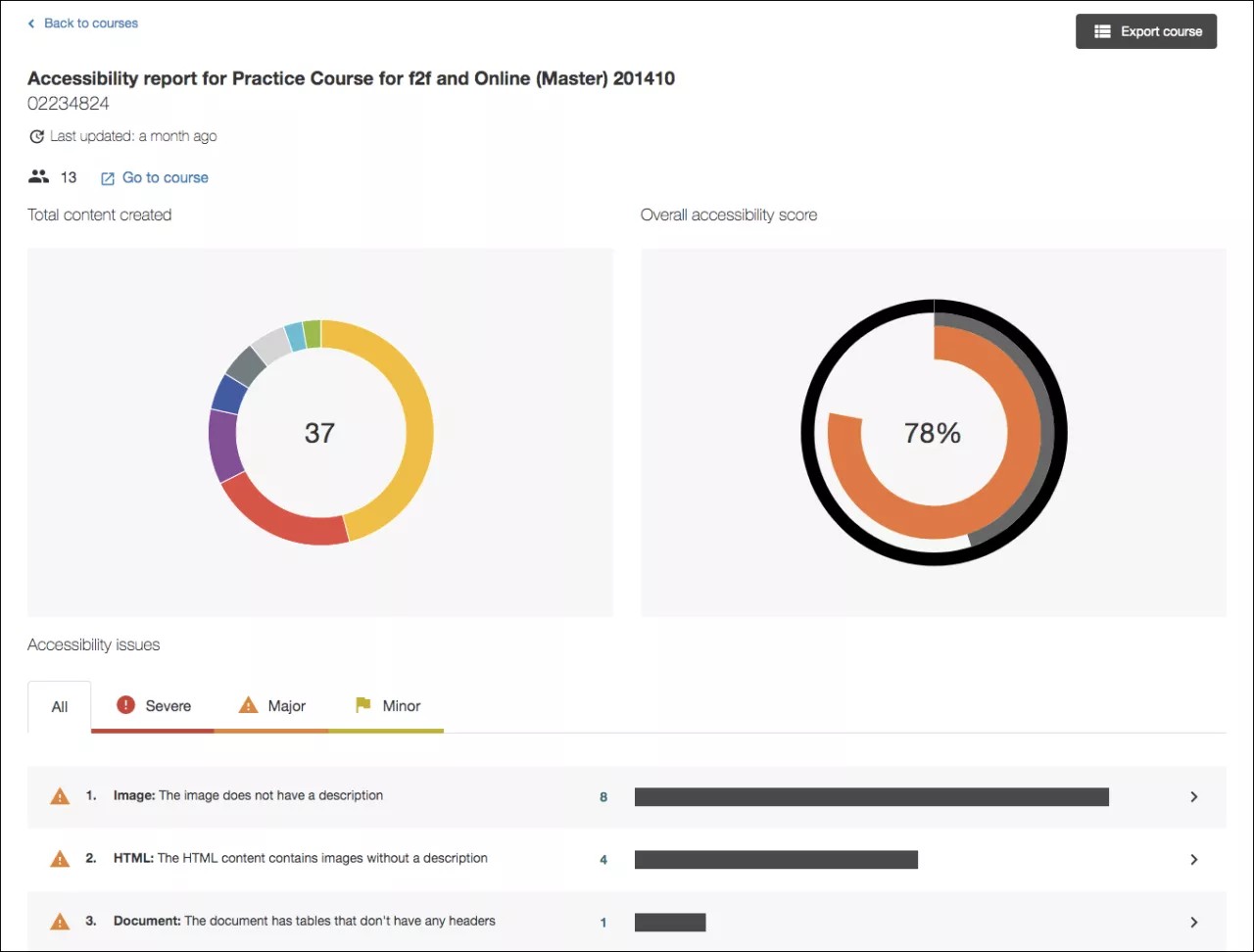



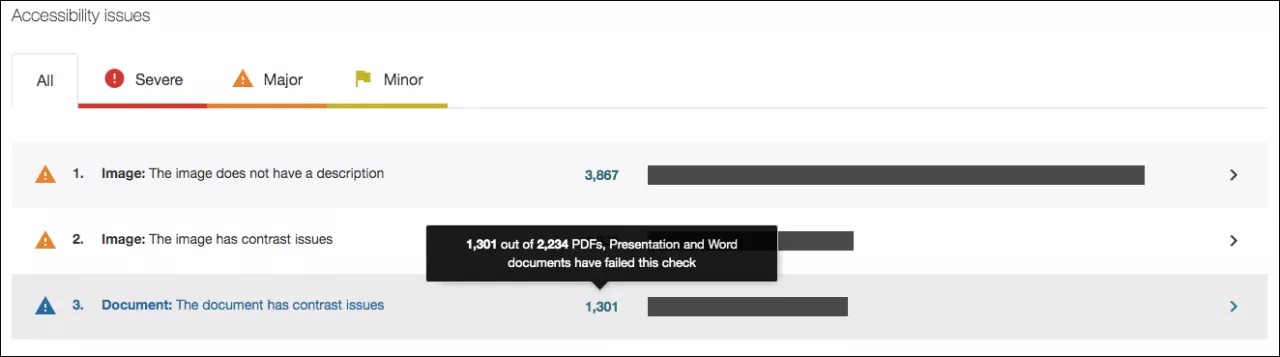
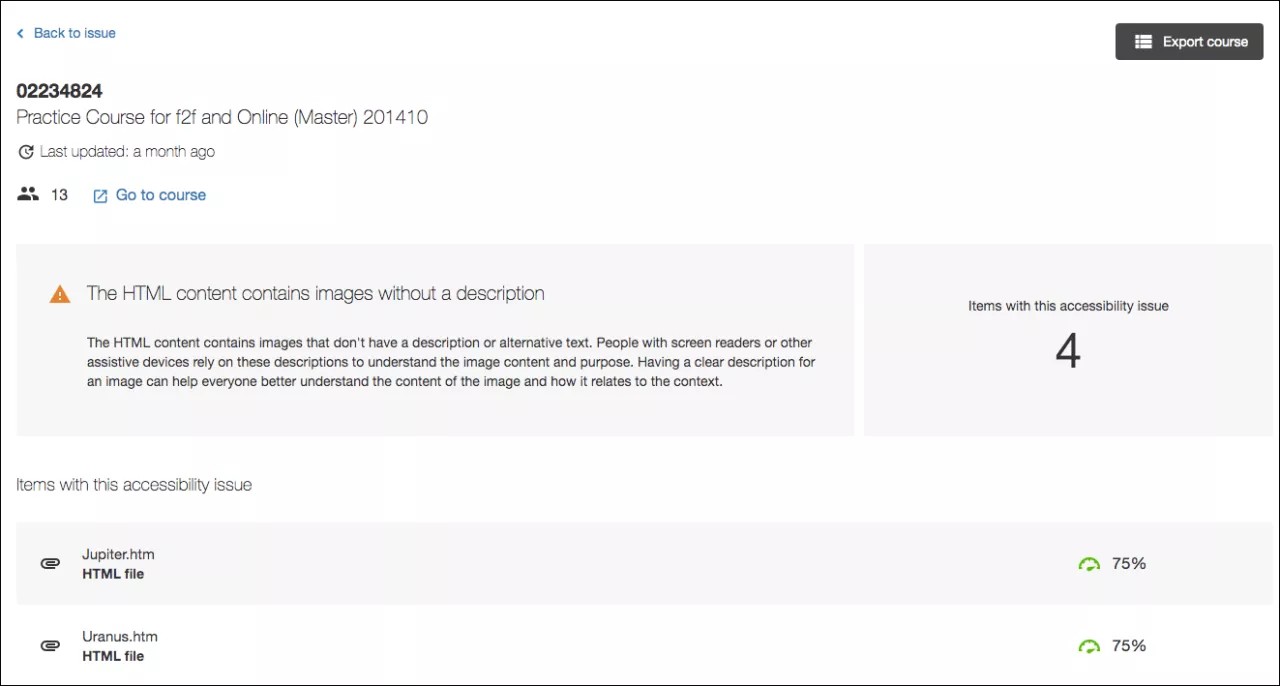

 Entra a far parte del gruppo utenti Ally
Entra a far parte del gruppo utenti Ally